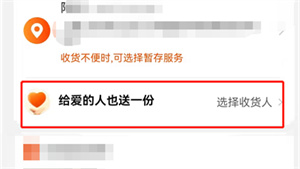为了方便用户同时给不同的人购买东西并寄送到不同的地方,淘宝推出了“给爱的人也送一份”的功能。这样用户们可以在购买商品时直接选择一键填写两个收货地址,并且在活动期间还能享受相应的折扣优惠。
具体操作步骤如下:
第一步,进入淘宝平台后,在结算页选择需要购买的商品(一份),点击“立即购买”按钮。
第二步,在结算页上会显示“给爱的人也送一份”的功能,点击进入添加收货人页面。
第三步,进入添加收货人页面后,填写第一个收货人的姓名、手机号、详细地址等信息,并点击“保存”。
第四步,完成第一个收货人信息的填写后,点击“新增收货人”按钮,继续填写第二个收货人的信息。
第五步,在页面中可以看到已经填写好的两个订单,价格会自动叠加,并显示每个收货地址对应的商品数量和金额。
最后一步,确认无误后,点击“提交订单”按钮,系统会自动将两个订单一起生成,并按照相应的收货地址进行发货。
通过这个功能,用户可以同时购买两份商品,并将它们分别寄送到不同的地址,避免了重复购买和邮寄的麻烦。此外,在活动期间,用户还能享受到相应的折扣优惠,使购物体验更加便捷和实惠。